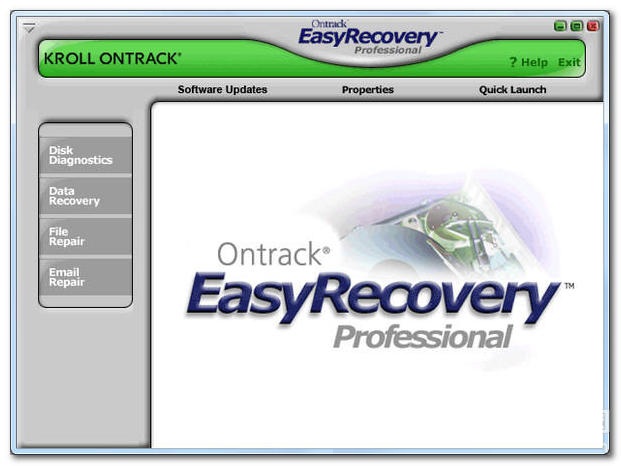
【基本介绍】
EasyRecovery是一款操作安全、价格便宜、用户自主操作的非破坏性的只读应用程序,它不会往源驱上写任何东西,也不会对源驱做任何改变。它支持从各种各样的存储介质恢复删除或者丢失的文件,其支持的媒体介质包括:硬盘驱动器、光驱、闪存、以及其它多媒体移动设备。为了保持驱动器上删除或者丢失的文件,所有被恢复的文件必须保存到另外的存储设备或者系统里的其它驱动器名下。无论文件是被命令行方式删除,还是被应用程序或者文件系统删除,还是从回收站删除,EasyRecovery都能恢复被删除的文件。EasyRecovery会扫描驱动器,并显示能从被扫描的驱动器恢复的文件的列表。能恢复格式化或者丢失的驱动器,能恢复逻辑文件系统严重损坏的驱动器,甚至能重建丢失的RAID!电子邮件恢复模块可恢复已经删除的电子邮件。
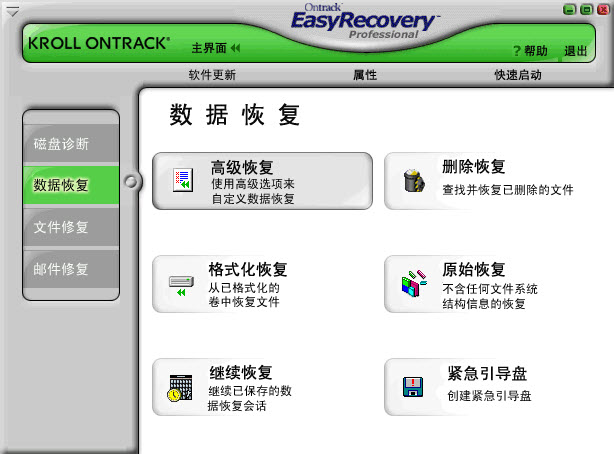
【软件特点】
1.easyrecovery pro 不会向你的原始驱动器写入任何东东,它主要是在内存中重建文件分区表使数据能够安全地传输到其他驱动器中。2.你可以从被病毒破坏或是已经格式化的硬盘中恢复数据。
3.软件可以恢复大于 8.4GB的硬盘,支持长文件名;被破坏的硬盘中像丢失的引导记录、BIOS参数数据块;分区表;FAT 表;引导区都可以由它来进行恢复。
4.本版本使用新的数据恢复引擎,并且能够对 ZIP 文件以及微软的 office系列文档进行修复!
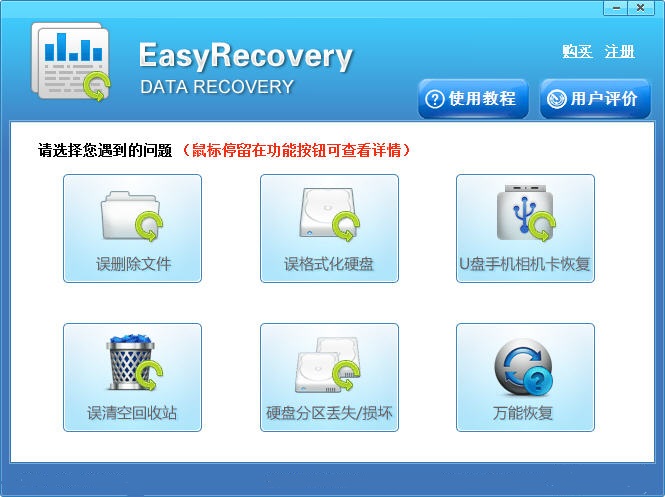
【软件功能】
高级恢复 —— 使用高级选项自定义数据恢复删除恢复 —— 查找并恢复已删除的文件
格式化恢复 —— 从格式化过的卷中恢复文件
Raw 恢复 —— 忽略任何文件系统信息进行恢复
继续恢复 —— 继续一个保存的数据恢复进度
紧急启动盘 —— 创建自引导紧急启动盘
其支持的磁盘诊断模式包括:
驱动器测试 —— 测试驱动器以寻找潜在的硬件问题
SMART 测试 —— 监视并报告潜在的磁盘驱动器问题
空间管理器 —— 磁盘驱动器空间情况的详细信息
跳线查看 —— 查找 IDE/ATA 磁盘驱动器的跳线设置
分区测试 —— 分析现有的文件系统结构
数据顾问 —— 创建自引导诊断工具
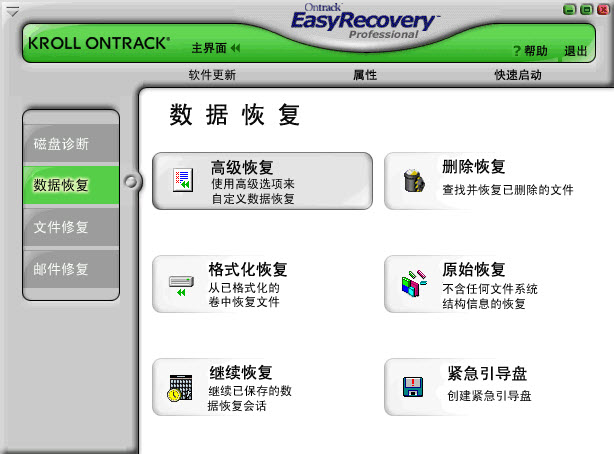
其支持的文件修复类型包括:
Microsoft Access 修复
Microsoft Excel 修复
Microsoft PowerPoint 修复
Microsoft Word 修复
Zip 压缩文件修复
其支持的 E-mail 修复类型包括
Microsoft Outlook 修复
Microsoft OutlookExpress 修复
其支持的储存介质包括:
软盘和优盘
IDE/ATA/EIDE/SATA/SCSI 硬盘驱动器
Jaz/Zip 可移动媒体
数码媒体 (CompactFlash、SmartMedia、闪盘、记忆棒)
此外,您还可以通过 Internet 快速升级软件至最新版本。当遇到特殊情况时,还可以与 Ontrack 数据修复救援中心联系已获得远程数据恢复和实验室数据恢复。

【使用教程】
Easyrecovery是全球着名数据恢复厂商Kroll Ontrack推出的文件恢复软件,支持硬盘、U盘、手机、平板等设备的已删除文件的恢复。因病毒、误删、U盘故障等问题导致的word/excel/ppt/照片等文件丢失的情况,Easyrecovery能做到较高的恢复成功率。下面就跟下载吧小编一起来看看Easyrecovery怎么恢复文件。提示:
(1)丢失数据后尽量不要再进行任何操作,比如往磁盘(硬盘、U盘等)写入任何数据(下载/移动文件等),反正就是不要动。
(2)EasyRecovery最好下载到U盘中,然后从U盘运行。
1、打开EasyRecovery,点击【继续】按钮。
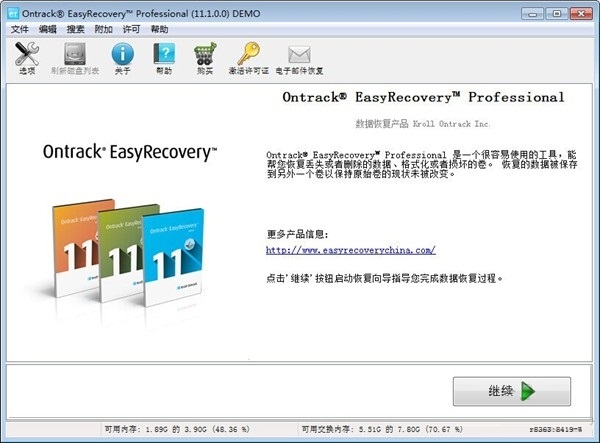
2、台式电脑、笔记本选择【硬盘驱动器】,U盘/SD卡选择【存储设备】,手机/平板/MP4等移动设备选择【多媒体/移动设备】,双硬盘的磁盘阵列选择【RAID系统】。下面以硬盘恢复做演示。
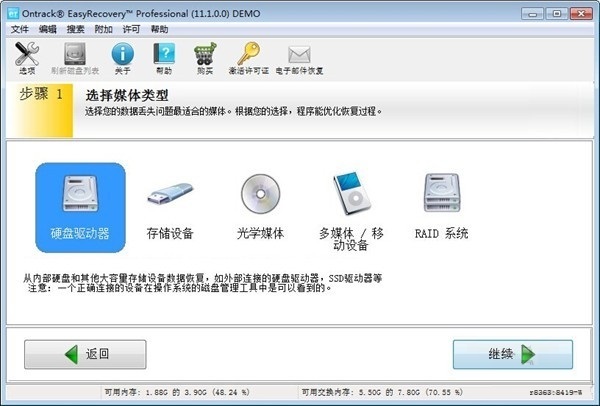
3、选择要恢复的磁盘分区(C盘、D盘...),如果你不知道丢失的文件究竟在哪个分区,可以选择DISK。桌面上的文件位于C盘或D盘。
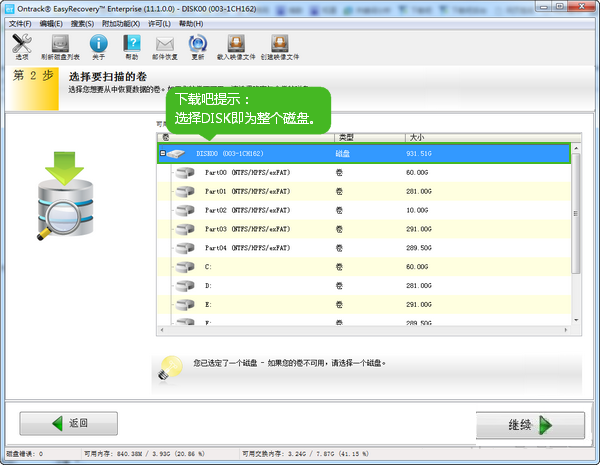
4、大多数文件丢失不见的情况选择【删除文件恢复】,分区格式化造成数据丢失选择【格式化媒体媒体恢复】,分区不见了(比如D盘不见了)选择【搜索丢失的卷】,【磁盘诊断】【磁盘工具】则用于硬盘、U盘出现坏道、运行不稳定等故障时做检测恢复用。
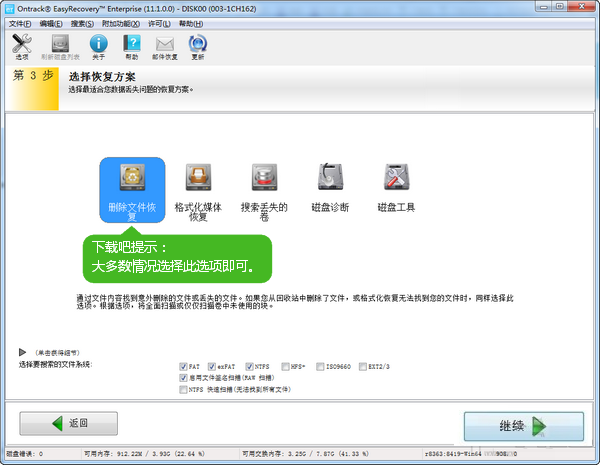
5、点击“继续”按钮开始扫描,寻找丢失的文件。
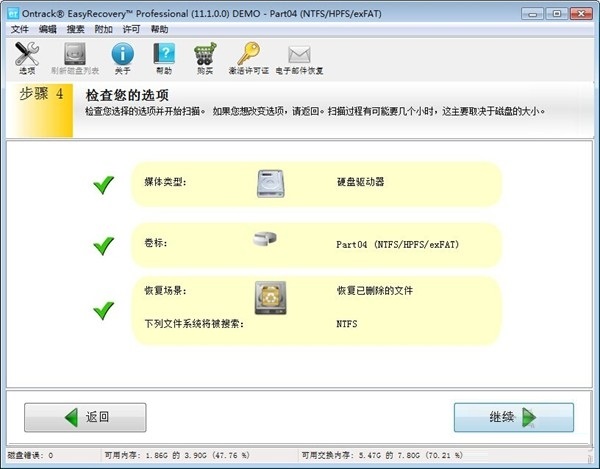
6、取决于磁盘大小,扫描过程可能需要几分钟到几个小时。
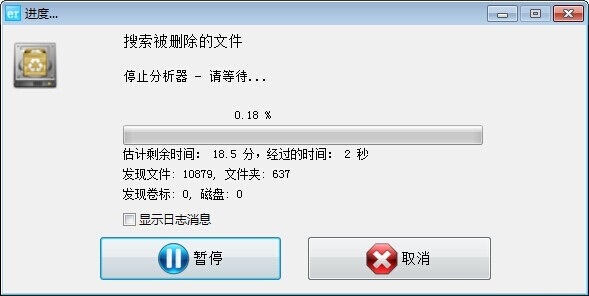
7、右键点击要恢复的文件选择【另存为】即可将文件保存到另一个磁盘。 还可以用内置的浏览器或者用和文件相关联的应用程序预览文件,来检查被恢复的文件是否出现乱码等情况。
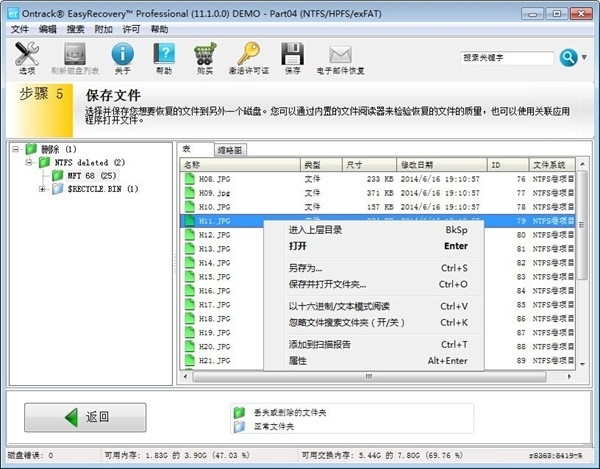
【激活教程】
一、easyrecovery产品激活前提:easyrecovery激活时需获取easyrecovery注册码。
在完成上一前提的情况下,还需要保证软件为官方正版软件,而非国内某些公司的盗版软件。
注意:以上两点为easyrecovery激活前提,缺一不可。
1、根据需求安装好easyrecovery软件后,打开软件后,会出现一个激活界面,点击界面上的“点击此处打开激活网页”的超链接。如下图:
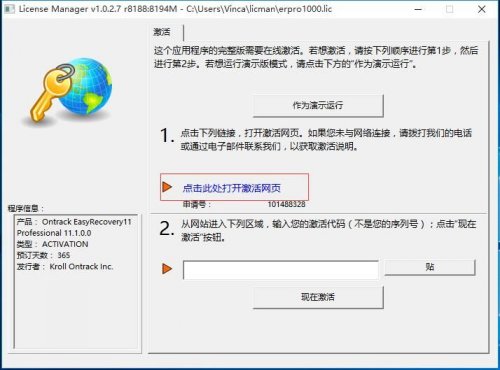
2、接下来按照个人信息填写表格即可。需要注意的是,注册码必须是第一次使用才能激活。另外,在选择州或省区域时,可能会没有中国的省市的选项,因此,一般都选择outside us or canada。
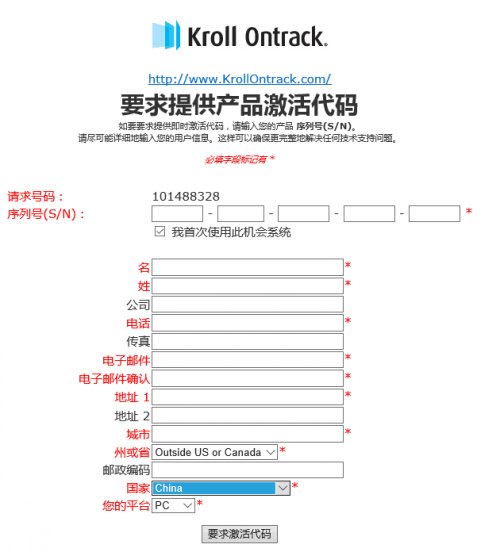
3、等待几分钟后,邮箱内会收到easyrecovery的激活码,在输入框内输入激活码点击现在激活即可成功激活软件。
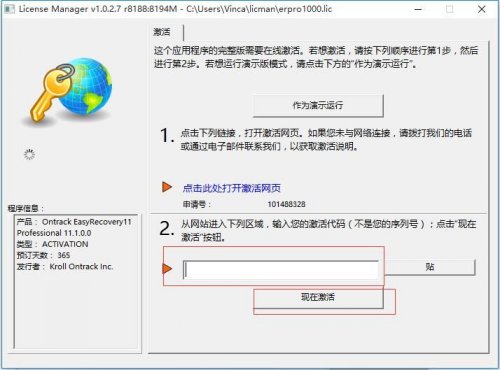
4、在激活后,为了防止激活信息丢失,我们可以在激活成功后的软件的左上角里的许可证导出来。
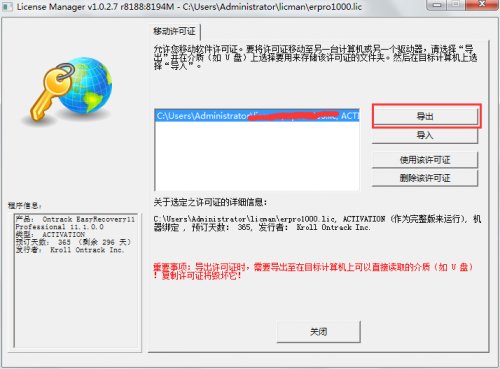
到此,easyrecovery就能成功激活了。激活软件后,用户可以根据自己的媒介属性,以及文件丢失的类型,自行进行数据恢复。在文件扫完成后,如果出现的文件过多,可以根据文件名或后缀进行搜索,这样能够较快的找出已经丢失的文件。
【更新日志】
1.修复部分bug2.优化了部分功能













































 360云盘同步版官方下载
360云盘同步版官方下载 影音先锋
影音先锋 酷狗音乐
酷狗音乐 美图秀秀
美图秀秀 微信电脑版
微信电脑版 网易云音乐
网易云音乐 谷歌浏览器
谷歌浏览器 种子搜索神器
种子搜索神器 安卓模拟器
安卓模拟器 爱思助手
爱思助手 应用宝
应用宝 西瓜影音播放器
西瓜影音播放器 火狐浏览器
火狐浏览器 360安全卫士
360安全卫士 PDF转换成WORD转换器
PDF转换成WORD转换器 WIFI万能钥匙
WIFI万能钥匙 QQ电脑管家
QQ电脑管家 猎豹浏览器
猎豹浏览器 迅雷7
迅雷7 YY语音
YY语音